Sådan bruge knappen print screen
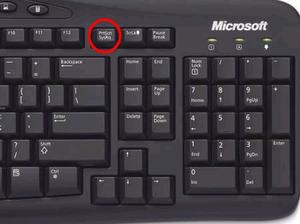
Knappen print screen er en almindelig nøgle, der findes standard på tastaturer. Denne knap kan ikke gøre noget mærkbar, når den presses, men hvis du forstår dens anvendelse og funktion, kan det give mange fordele. Uanset om du har brug for at tage screenshots til tutorials, dokumentation, eller bare vise dit tapet, knappen print screen er et værdifuldt redskab på computeren.
Vejledning
• Find "Print Screen" knappen på computerens tastatur. Det er normalt placeret på den øverste højre side, ved siden af "F12" knappen eller lige til højre for knappen "enter".
• Vælg det, du vil hente. "Print Screen" knappen indfanger alt synligt på skærmen, så lægge op en webside, billede eller bare dit skrivebord, hvis det er det du ønsker at fange.
• Tryk på "Print Screen" knappen én gang. Intet vil ske, men det øjebliksbillede vil blive sendt til din udklipsholder.
• Åbn et fotoredigeringsprogram program som MS Paint. Gå til "Rediger" og "Indsæt" eller tryk på "CRTL + V" på tastaturet for at indsætte den trykte skærmen i programmet. Hvis du ønsker at gemme filen eller foretage nogen ændringer, kan du arbejde på det herfra.
• downloade et program, der udvider anvendelsen af "Print Screen" knappen. En af de mest populære programmer er "SnagIt". "SnagIt" er i stand til at tage billeder, video og endda tekst, der kommer fra en stationær (se Resources nedenfor). Alle disse funktioner kan tilgås via programmet og benyttes ved at trykke på "Print Screen" knappen.
• Crop "Print Screen" billeder at fange kun visse dele, der er nødvendige. Indsæt den trykte skærmen i et fotoredigeringsprogram program som Adobe Photoshop og bruge "Crop" værktøj til at vælge den del, du vil beholde.
• Kontroller billeder, når der udskrives på skærmen i visse tilfælde fordi nogle videofiler eller websteder kan faktisk blokere print screen funktion opstår og præsentere en helt sort billede eller bare sort ud deres indhold.
